菜鸟软件园的小编zzz精心为您带来了CAD使用画笔工具插图片的基础操作的教程,希望你们能喜欢!
CAD使用画笔工具插图片的基础操作
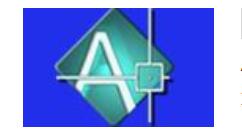
1、鼠标左键点击菜单栏的“插入”按钮,选择OLE对象,在弹出的对话框中选“新建”-“画笔图片”,点击“确定”;
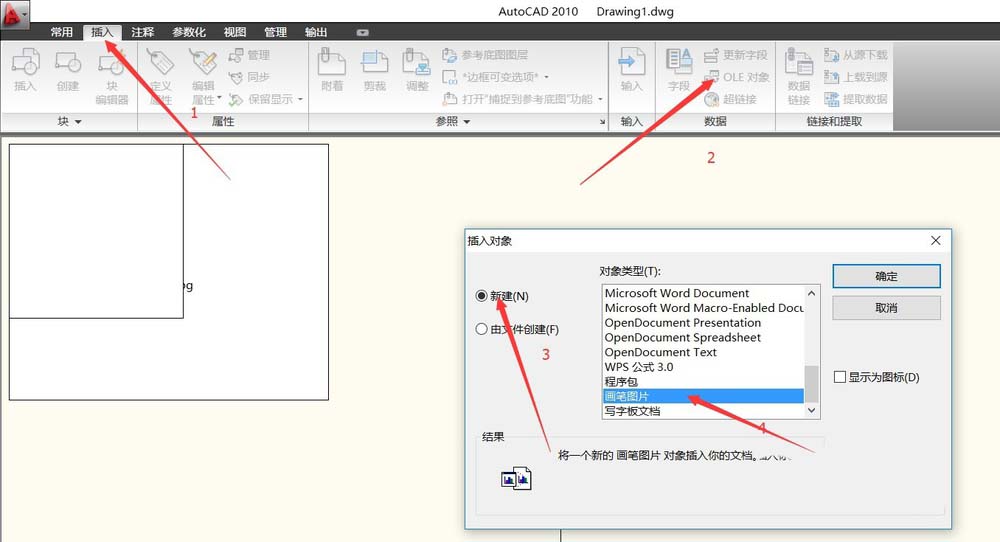
2、打开的画图软件找到“粘贴”,选择“粘贴链接”,插入照片;
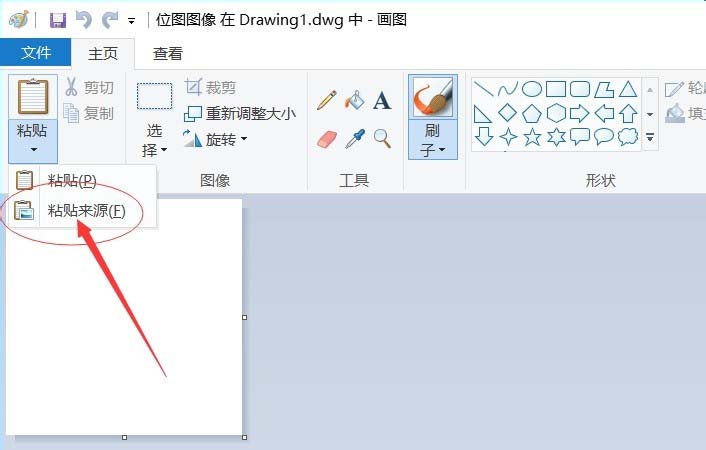
3、点击“保存”,并关闭画图软件;
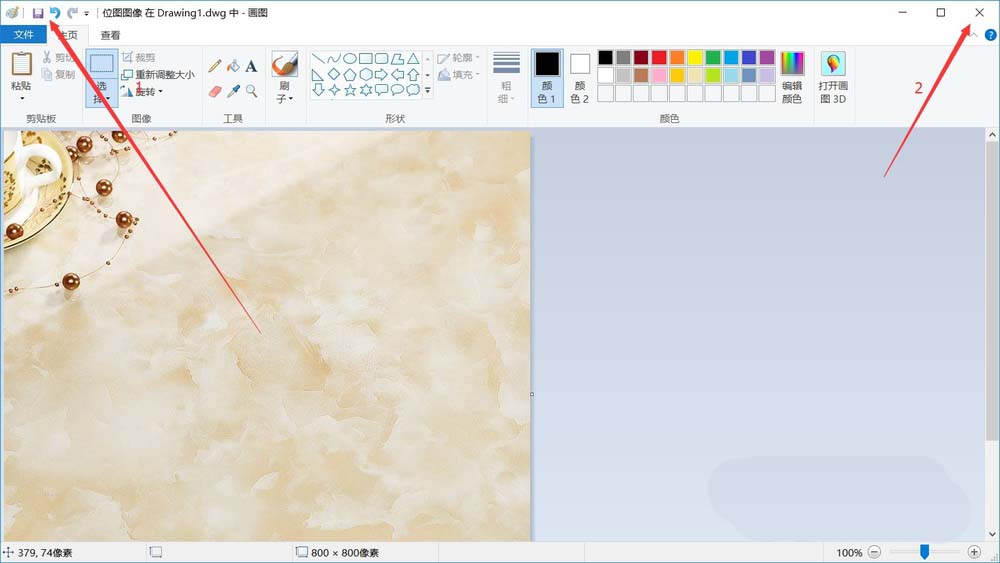
4、完成插入图片并显示,如下图。
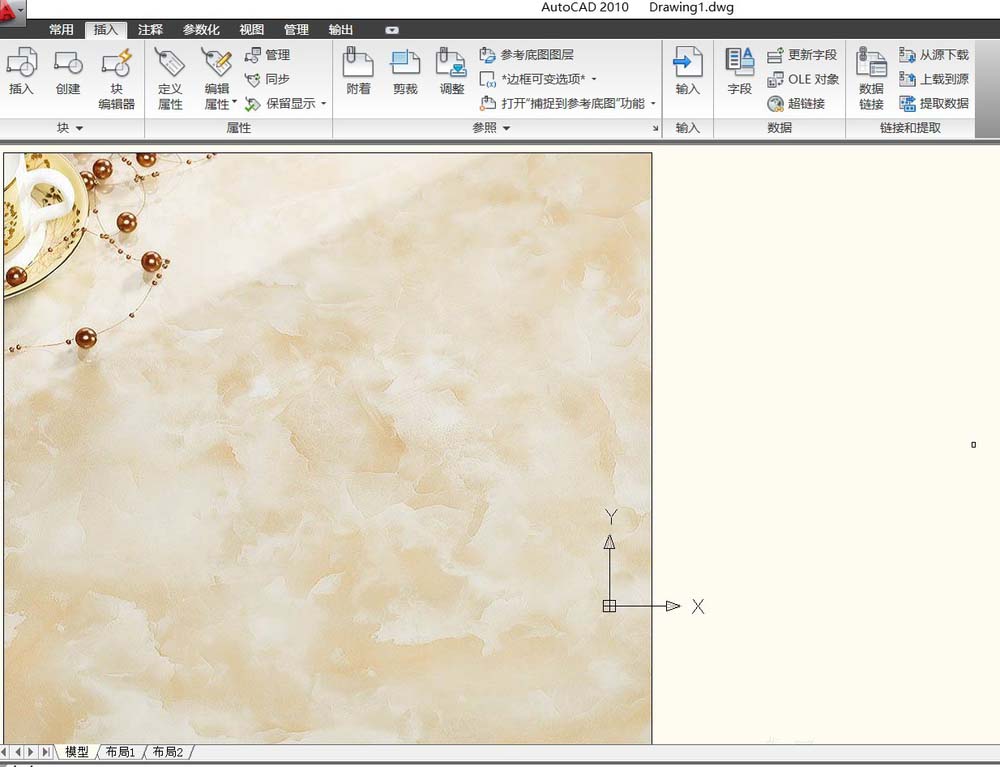
CAD使用画笔工具插图片的基础操作相关问答
cad2010怎样插入图片
1、在菜单里选择:插入>OLE对象,如果用功能区界面也差不多,如下图所示。2、在“插入对象”对话框中选择“画笔图像”或“位图图像”,如下图所示。3、单击“确定”按钮,CAD...
cad2019怎么插图片进去
1、在CAD里打开插入选项。2、在功能栏中选择附着功能。3、然后在参照文件中找到并打开需要描绘的图片。4、随后在路径类型中,这里我们选择相对路径选项,再点击确定按钮。5、接着我们就可以插入图片了。6、这里我们调整好描绘...
cad插入图片的方法
1、准备一张需要插入的图片。 2、点击cad菜单栏的“插入”按钮,在出现的下拉框中点击“光栅图像参照”。 3、在弹出的对话框中,找到需要插入的图片。 4、确认要插入的图片,没...
标签:游戏攻略








